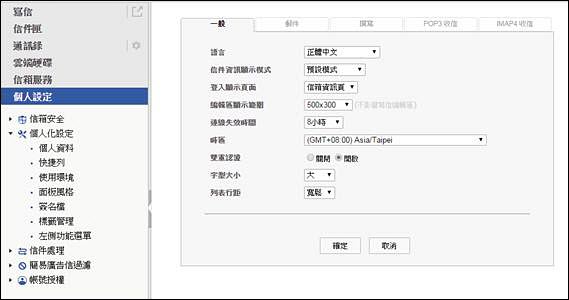
由於每個人對信箱使用環境顯示或瀏覽的方式有不同的需求,故本系統提供此功能選項,讓您設定最舒適的個人使用環境。於左側功能選單的「個人設定」中,展開「個人化設定」,點選「使用環境」進入使用環境的頁面。
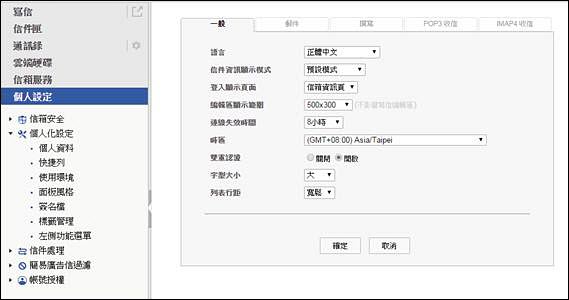
在「使用環境」中,提供五大項設定:
(1) 一般
語言:可依習慣設介面語言。
信件資訊顯示模式:設定閱讀信件時,預設顯示資訊。
登入顯示頁面:設定登入顯示頁面。
編輯區顯示範圍:
連線失效時間:設定多久未動作後自動登出。
時區:設定您所在地的時區。
字型大小:可依習慣設定信箱內的字型大小。
列表行距:可依習慣設定信件列表高度。
(2) 郵件
讀信模式:可依習慣選擇讀信模式,有上下分割、左右分割、整頁模式。
信件自動預覽:選擇是否於進入收信匣或其他信件匣時,自動預覽信件。
去除Javascript:讀信時除去信件內的Javascript,降低惡意信件的危害。
預設讀信方式:預設以 HTML或純文字方式閱讀信件內容。
封鎖外部圖檔:設定讀信時是否封鎖信件內的外部圖檔,避免可能造成的安全上顧慮。
本系統提供三種封鎖方式與封鎖條件:
■ 全部封鎖:本系統會為您封鎖全部信件匣的圖片。
■ 只封鎖廣告信匣:本系統只為您封鎖在廣告信匣裡的圖片,其他信匣不封鎖。
■ 不封鎖:本系統不會為您封鎖任何信匣中的任何圖片。
■ 內文圖片要封鎖:本系統會為您封鎖信件內文中的圖片。
■ 已讀信件不封鎖:本系統將不封鎖您已讀取之信件的圖片。
■ 好友信件不封鎖:本系統將不封鎖您通訊錄名單上好友所寄的所有信件圖片。
信件列表:選擇在收信匣或其他信件匣中每頁顯示的信件數量。
刪信返回設定:設定讀信時,刪除信件後要到下一篇或回到信件列表。
自動收取外部信件:設定登入時是否自動收取外部信件,有三種方式:不收取、收取且發信通知、收取但不通知。
自動清理回收筒: 設定登出時是否自動清理回收筒,可選擇要刪除所有信件或是 N 天前的信件。
新信通知:設定收到新信後多久會通知。
信件匣排序設定:設定信件匣排序的方式。
注意:此功能預設關閉,欲使用請洽管理者開啟。
(3) 撰寫
編輯區顯示範圍:設定編輯信件或文字時,編輯區的大小。
編輯文件型態:預設使用「預設純文字」、「預設HTML」、「強制純文字」、「強制HTML」編輯文件。
寄件備份:開啟後系統會保留您寄送出的信件備份於寄件備份匣。
寄出後刪除草稿:開啟後系統會在您寄出信件後清除該信件的草稿。
要求簽收:開啟後系統會自動對每封寄出的郵件,預設為要求簽收。
回信全名設定:輸入您所有寄出信件欲使用的姓名。
回信郵件地址:輸入您所有寄出信件預設的回信郵件位址。
回信方式設定:設定在回信時使用附加原文方式回信、附加引文方式回信、一般回信(不加引文,不附加原文)。
引言符號:設定回覆信件時所使用的引言符號。
電子名片(VCARD):開啟後系統將在寄出的信件中附加電子名片。
注意:您的個人資料會包含在電子名片中送出。
以內文方式轉寄郵件格式檔:設定將郵件格式檔(例如附檔為 .eml)以內文方式轉寄。
(4) POP3 收信
收信後刪除方式:選擇收信後的刪除方式,包括:系統預設、不作動作、直接刪除與移至回收筒。
注意:外部收信端的 POP3 設定也可能會影響信件是否留在伺服器上。
收信後加入標記:選擇收信後欲加入的標記。
收信後新信標記:選擇是否於收信後移除新信標記,將已收取信件設為已讀,預設值為移除新信標記。
(5) IMAP4 收信
同步刪除:將刪除的信件立刻從主機上刪除。
備份至回收筒:「同步刪除」開啟的情況下,可以設定將刪除的信件備份至回收筒,反之則直接從主機刪除。
Related Topics